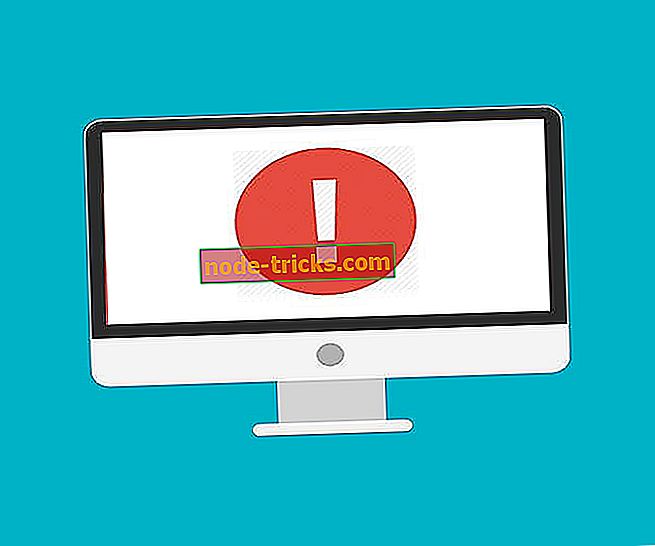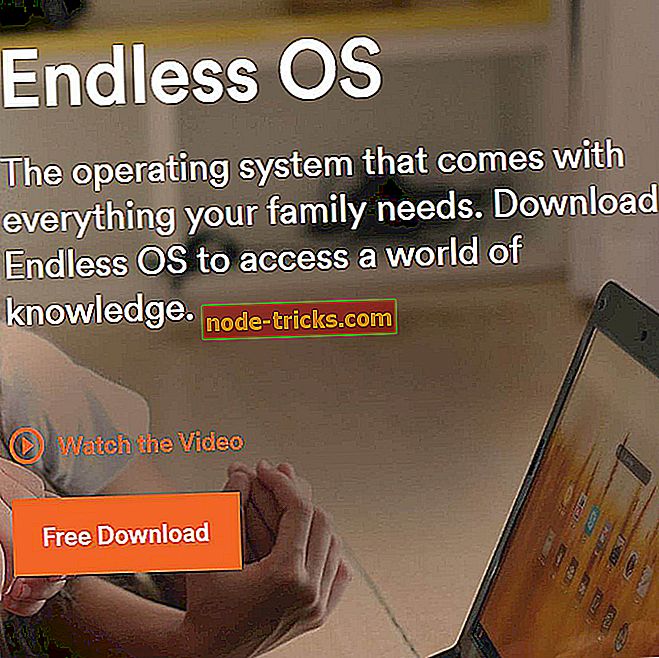Cum să activați Caps Lock, Num Lock sau Scroll Lock Avertizare pe PC
Atunci când se afișează un nou sistem de operare, toată lumea vorbește despre trucuri care vor face din experiența utilizării mult mai bune. În acest articol, vă vom arăta ceva foarte util, care nu este relevant numai pentru Windows 10, deoarece ar putea fi folosit și în alte sisteme de operare Windows.
Imaginați-vă acest lucru, sunteți în mijlocul unei lucrări importante, scrieți un eseu, un fel de raport sau ceva similar și apăsați accidental Caps Lock, dar nu sunteți conștient de el. Odată ce ați realizat-o, va trebui să editați câteva fraze și să pierdeți timp prețios, care ar putea fi foarte enervant. Din fericire există o soluție pentru această problemă cu Caps Lock.
În Windows 7, 8 și 10 puteți seta un sunet de avertizare atunci când apăsați tasta Caps Lock, Num Lock sau Scroll lock. Și vă vom spune exact care sunt pașii următori.
Activați notificările pentru butonul Caps Lock, Num Lock sau Scroll lock
Deci, dacă doriți ca Windows 10 să redea un sunet de notificare când apăsați tasta Caps Lock, Num Lock sau Scroll lock, urmați instrucțiunile de mai jos.
Setarea acestui sunet de avertizare este foarte ușoară și va dura doar câteva momente din timpul acordat. Iată ce trebuie să faceți:
- Accesați Căutarea și introduceți panoul de control
- Deschideți Panoul de control și faceți clic pe Centrul de accesare a accesului
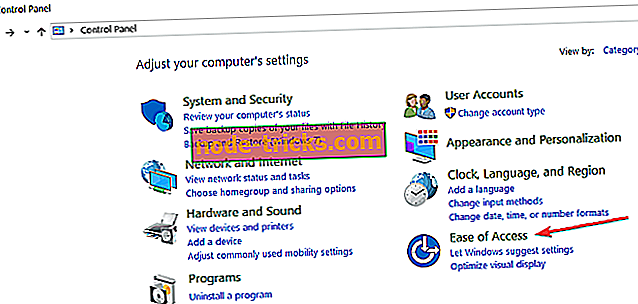
- Mergeți la Faceți tastatura mai ușor de utilizat
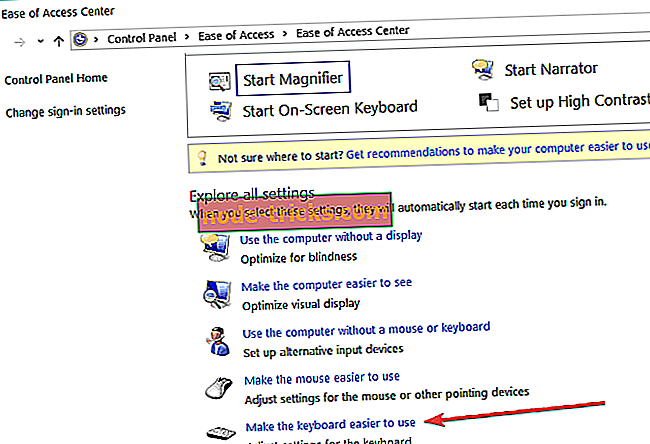
- Verificați Activarea tastelor de comutare, de sub Faceți mai ușor să tastați și faceți clic pe OK

Acum aveți avertizare Numărătoare și Caps blocare activată și nu trebuie să vă faceți griji dacă apăsați accidental unul dintre aceste butoane, deoarece veți auzi un sunet de fiecare dată când faceți. Și astfel porniți sunetul Caps Lock în Windows 10.
Așa cum am spus, acest truc nu funcționează numai pentru Windows 10 Technical Preview, deoarece ar putea fi folosit pe alte sisteme de operare Windows, ceea ce este excelent, deoarece nu trebuie să căutați alte soluții dacă utilizați Windows 7 sau Windows 8.
Vorbind despre Caps, Num și Scroll Lock, există multe programe dedicate care vă avertizează în moduri diferite dacă ați apăsat tastele respective. Practic, aceste instrumente funcționează subliniind tasta Caps, Num și Scroll Lock atunci când acestea sunt pornite sau oprite. Ei vor adăuga o pictogramă în tava de sistem Windows sau chiar ferestre pop-up cu baloane sau notificări audio. Am compilat deja o listă cu cele mai bune astfel de instrumente și puteți citi acest ghid pentru a afla mai multe.
Cum scap de notificarea Caps Lock în Windows 10?
Acum, dacă doriți să dezactivați notificarea Caps Lock (precum și sunetul Num Lock sau Scroll Lock), tot ce trebuie să faceți este să urmați pașii de mai sus, dar de această dată debifați opțiunea Porniți butoanele de comutare și asta este.
Dacă aveți câteva comentarii sau întrebări suplimentare, vă rugăm să le scrieți în comentariile de mai jos, ne-ar plăcea să le auzim.
Nota Editorului: Această postare a fost publicată inițial în aprilie 2015 și a fost actualizată pentru prospețime și exactitate.

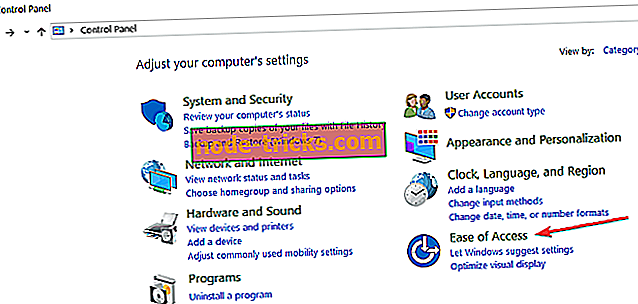
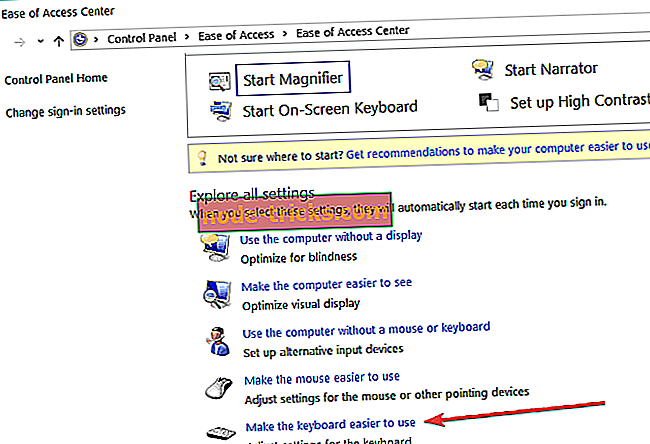




![Cum se instalează Windows 95 în Windows 10 [Ghid pas cu pas]](https://node-tricks.com/img/how/558/how-install-windows-95-windows-10-4.png)